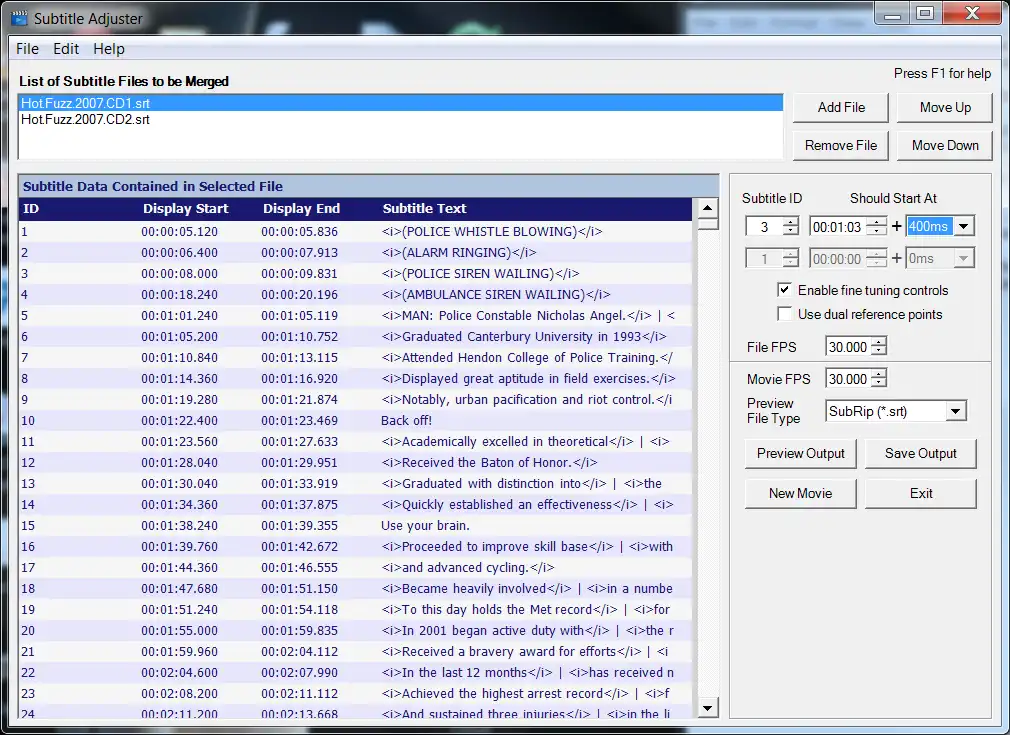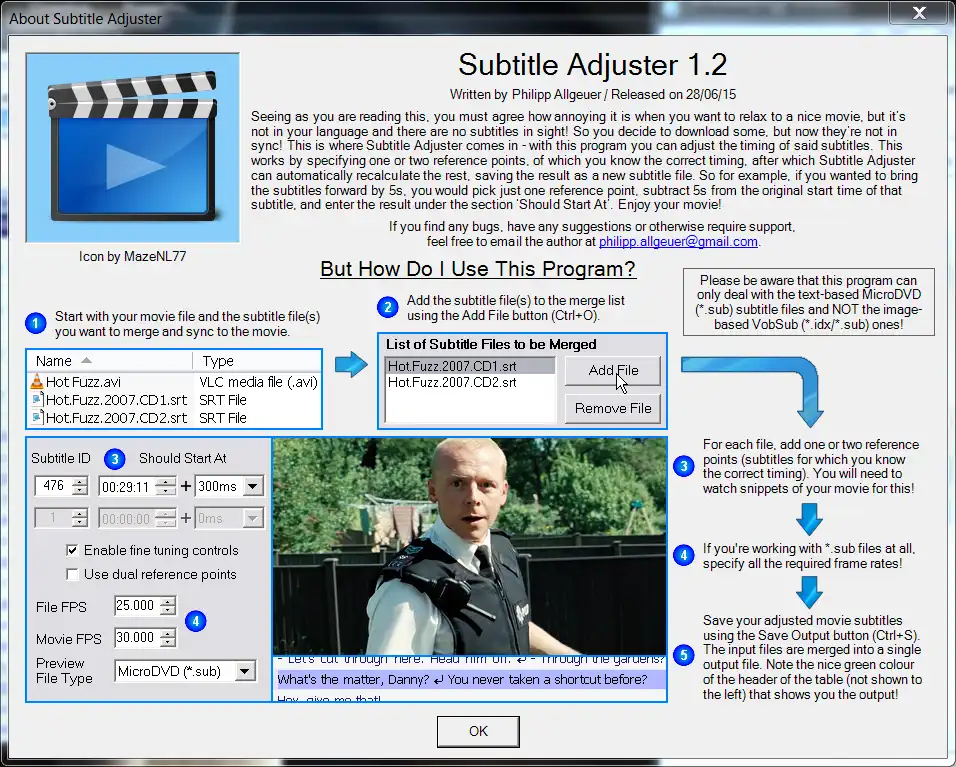Jest to aplikacja dla systemu Windows o nazwie Subtitle Advantage, której najnowszą wersję można pobrać jako Subtitles-1.5.exe. Można go uruchomić online w bezpłatnym dostawcy hostingu OnWorks dla stacji roboczych.
Pobierz i uruchom online aplikację o nazwie Subtitle Corrector z OnWorks za darmo.
Postępuj zgodnie z tymi instrukcjami, aby uruchomić tę aplikację:
- 1. Pobrałem tę aplikację na swój komputer.
- 2. Wpisz w naszym menedżerze plików https://www.onworks.net/myfiles.php?username=XXXXX z wybraną nazwą użytkownika.
- 3. Prześlij tę aplikację w takim menedżerze plików.
- 4. Uruchom dowolny emulator online systemu operacyjnego OnWorks z tej witryny, ale lepszy emulator online systemu Windows.
- 5. W systemie operacyjnym OnWorks Windows, który właśnie uruchomiłeś, przejdź do naszego menedżera plików https://www.onworks.net/myfiles.php?username=XXXXX z wybraną nazwą użytkownika.
- 6. Pobierz aplikację i zainstaluj ją.
- 7. Pobierz Wine z repozytoriów oprogramowania dystrybucji Linuksa. Po zainstalowaniu możesz dwukrotnie kliknąć aplikację, aby uruchomić ją za pomocą Wine. Możesz także wypróbować PlayOnLinux, fantazyjny interfejs w Wine, który pomoże Ci zainstalować popularne programy i gry Windows.
Wine to sposób na uruchamianie oprogramowania Windows w systemie Linux, ale bez systemu Windows. Wine to warstwa kompatybilności z systemem Windows typu open source, która może uruchamiać programy systemu Windows bezpośrednio na dowolnym pulpicie systemu Linux. Zasadniczo Wine próbuje ponownie zaimplementować system Windows od podstaw, aby mógł uruchamiać wszystkie te aplikacje Windows bez faktycznego korzystania z systemu Windows.
ZRZUTY EKRANU
Ad
Korektor napisów
OPIS
Musisz się zgodzić, jakie to denerwujące, gdy chcesz zrelaksować się przy fajnym filmie, ale nie jest on w Twoim języku i nie widać napisów! Więc pobierasz niektóre, ale teraz nie są zsynchronizowane! W tym miejscu z pomocą przychodzi Dostrajacz napisów - za pomocą tego programu możesz dostosować czas wyświetlania napisów. Działa to poprzez określenie jednego lub dwóch punktów odniesienia, dla których znany jest właściwy moment, po czym Dopasowujący napisy może automatycznie przeliczyć resztę, zapisując wynik jako nowy plik napisów. Miłego oglądania!
Sprawdź wiki tutaj na SourceForge, aby uzyskać więcej informacji!
Jeśli podoba Ci się Dostosuj napisy, zostaw recenzję!
W przypadku systemu Windows 10 / brakującego problemu z plikiem MSVCR110.dll:
Pobierz i zainstaluj pakiety redystrybucyjne Visual C++ dla wersji x86 i x64 dla programu Visual Studio 2012
https://support.microsoft.com/en-us/help/2977003/the-latest-supported-visual-c-downloads#section-4
Zakładka Charakterystyka
- Importuj i przeglądaj pliki napisów (*.srt,*.sub)
- Obsługuje kodowanie ANSI, UTF8, UTF16, UTF32 i zwykłe ASCII
- Dostosuj synchronizację plików napisów, określając jeden lub dwa punkty odniesienia, a pozostałe czasy napisów oblicza się za pomocą funkcji liniowej opartej na punktach odniesienia
- Scal wiele plików napisów w jeden plik wyjściowy, przydatne w przypadku, gdy napisy do filmów są podzielone na CD1 i CD2, ale masz tylko jeden plik filmowy, z którym chcesz zsynchronizować napisy
- Podziel pliki napisów na wiele części, które można następnie indywidualnie zsynchronizować, co jest przydatne, jeśli napisy nagle tracą synchronizację z powodu dodatkowej lub brakującej sceny
- Eksportuj dane jako pojedynczy, połączony plik napisów, z poprawnymi czasami obliczonymi przez program
- W przypadku wejść/wyjść *.sub możliwe jest określenie szybkości klatek plik po pliku, aby zapewnić prawidłową interpretację i obliczenie wartości klatek
Publiczność
Użytkownicy końcowi/komputer stacjonarny
Interfejs użytkownika
.NET/Mono, Win32 (MS Windows)
Język programowania
C + +
Kategorie
Jest to aplikacja, którą można również pobrać ze strony https://sourceforge.net/projects/subjuster/. Został on hostowany w OnWorks, aby można go było uruchomić online w najprostszy sposób z jednego z naszych bezpłatnych systemów operacyjnych.